在图纸上查找指定的文字。
执行方式
(1)单击菜单栏“功能→高级工具框→文字查找”。如图:
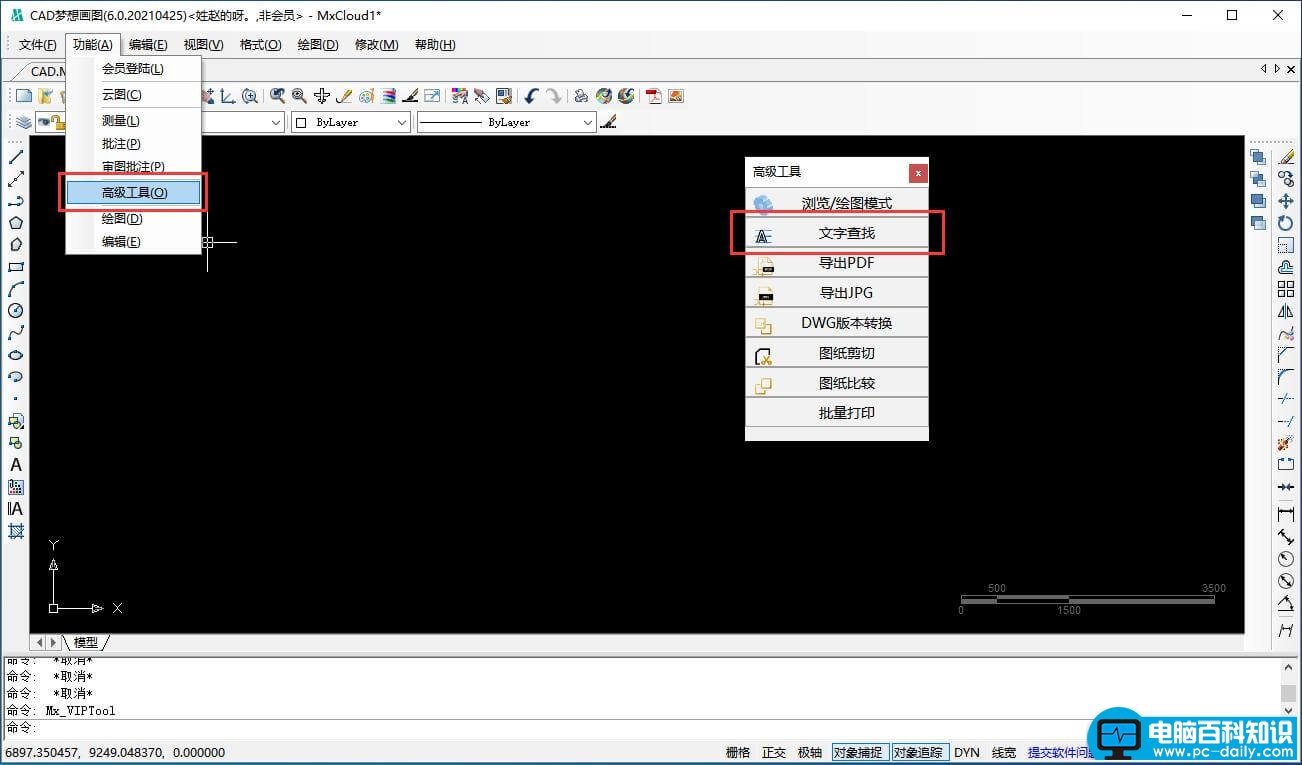
(2)在左下角命令行中输入 “Mx_FindText” 按enter键。如图:
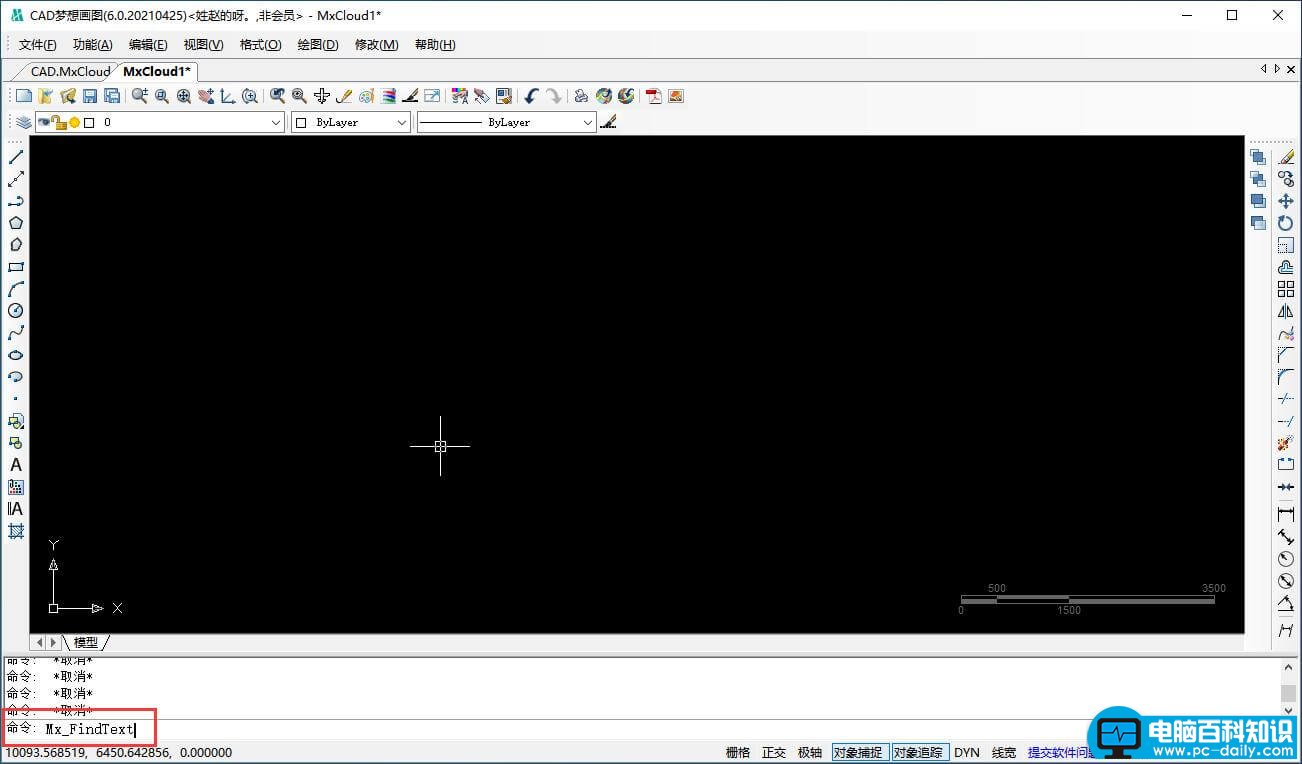
执行命令之后,操作界面左边会出现“文字查找”对话框,如图所示。
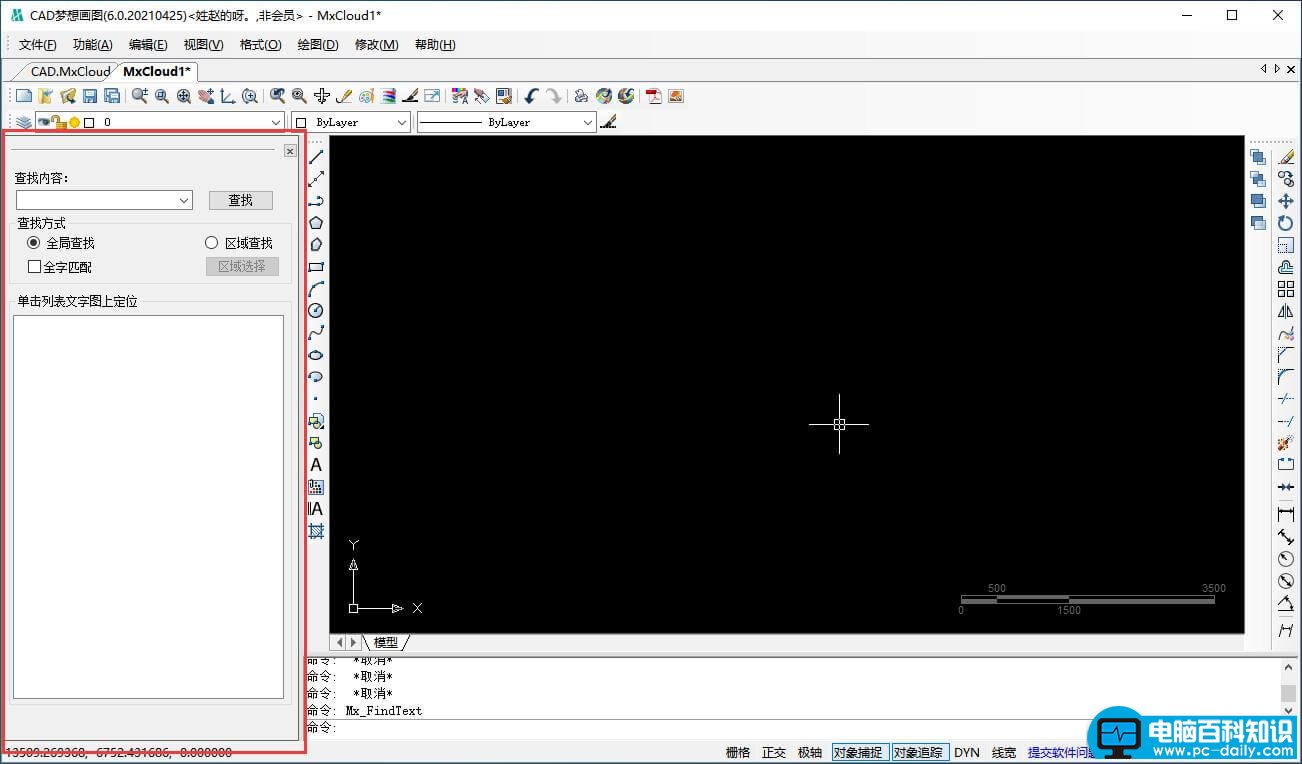
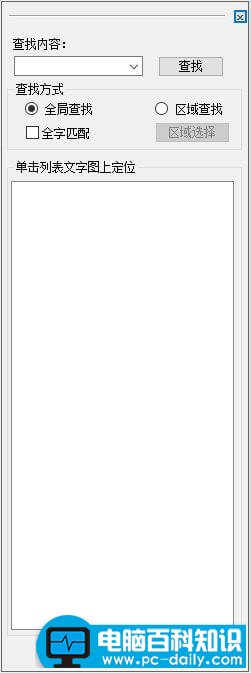
选项说明
(1)查找内容:指定要查找的字符。
(2)查找方式:指定是搜索整个图形还是搜索选择区域。
(3)全字匹配:仅查找与“查找”中的文字完全匹配的文字。
(4)单击列表文字图上定位:显示在图纸上所查找到的文字,然后你点击文字,图纸就是自动锁定到文字所在的地方并且放大到适合窗口的大小。
查找文字效果图如图所示:
